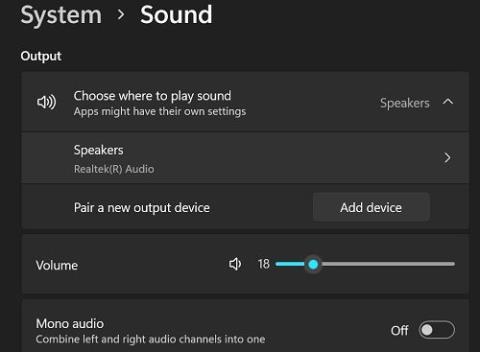Si vous avez un compte Google et avez besoin d'un numéro de téléphone pour passer des appels depuis votre navigateur ou votre appareil mobile, vous pouvez configurer un compte Google Voice. Vous pouvez également fusionner plusieurs numéros de téléphone en un seul numéro . Mais parfois, Google Voice peut ne pas fonctionner correctement. Si vous ne pouvez pas entendre l'appelant, suivez les étapes ci-dessous pour résoudre le problème.
Que faire si vous n'entendez pas l'appelant sur Google Voice
Vérifiez votre périphérique audio et votre logiciel de sécurité
Assurez-vous d'utiliser le bon périphérique audio et d'installer la dernière version du micrologiciel. De plus, assurez-vous qu'aucun autre logiciel n'a un accès exclusif à votre appareil audio. Accédez à Paramètres → Système → Son → et vérifiez vos paramètres de sortie sur votre ordinateur Windows .

Vérifiez les paramètres de votre logiciel de sécurité et modifiez-les pour vous assurer qu'ils ne bloquent pas Google Voice. Si vous en utilisez un, assurez-vous que votre pare-feu externe n'interfère pas avec Google Voice.
Vérifiez votre connexion
Assurez-vous que votre connexion Internet fonctionne correctement. Si vous rencontrez souvent des problèmes de bande passante, déconnectez tous les autres appareils connectés à votre routeur. Mettez à jour le micrologiciel de votre routeur et débranchez l'appareil pendant deux minutes pour vous débarrasser de l'alimentation aux puces. Vous pouvez également utiliser une autre connexion pour vérifier si vous avez rencontré le même problème.
Si votre routeur utilise un outil de protection contre les menaces, accédez aux paramètres et désactivez-le. Par exemple, si vous utilisez un routeur Synology, désactivez le logiciel de prévention des menaces intégré, redémarrez votre navigateur et vérifiez si Google Voice fonctionne comme prévu.
Vérifiez votre navigateur
Utilisez un navigateur pris en charge par Google Voice : Chrome, Firefox, Microsoft Edge ou Safari. Si vous utilisez un autre navigateur, tel qu'un navigateur axé sur la confidentialité, passez à l'un des quatre navigateurs pris en charge et vérifiez si vous pouvez entendre l'appelant.
De plus, fermez tous les onglets inutiles, mettez à jour votre navigateur avec la dernière version, effacez votre cache et vos cookies et désactivez toutes vos extensions. Redémarrez votre navigateur et vérifiez si vous remarquez des améliorations.
Vérifiez les paramètres de son de votre navigateur
Vérifiez les paramètres audio de votre navigateur. Peut-être avez-vous accidentellement bloqué quelque chose dont Google Voice a besoin. Vous devrez peut-être modifier les paramètres de votre navigateur pour autoriser voice.google.com à diffuser du son. Ne bloquez pas JavaScript, HTML5, WebRTC ou tout autre cookie Google.
Si vous utilisez Google Chrome, collez chrome://settings/content/sound dans un nouvel onglet pour ouvrir la page des paramètres de son. Activer les sites peuvent jouer du son . Ensuite, sous Comportements personnalisés , cliquez sur Ajouter et saisissez voice.google.com . Appuyez sur le bouton Ajouter pour enregistrer les paramètres.

Contactez votre administrateur informatique
Si vous utilisez un compte Google Workspace, contactez votre administrateur informatique pour obtenir de l'aide. Assurez-vous qu'ils ont activé Voice pour votre compte et lui ont attribué une licence Voice. Peut-être qu'ils ont oublié de configurer certains paramètres, ce qui vous empêche d'entendre l'appelant. Si le problème est de leur côté, vous ne pouvez pas y faire grand-chose.
Conclusion
Si vous ne pouvez pas entendre l'appelant sur Google Voice, assurez-vous que votre appareil audio fonctionne correctement et que votre logiciel de sécurité ne bloque pas Google Voice. Ensuite, vérifiez votre connexion Internet et les paramètres de votre navigateur. Assurez-vous que les sites peuvent diffuser du son sur votre navigateur. Si vous utilisez un compte Google Workspace, contactez votre administrateur informatique.
Laquelle de ces solutions vous a aidé à résoudre le problème ? Faites-le nous savoir dans les commentaires ci-dessous.